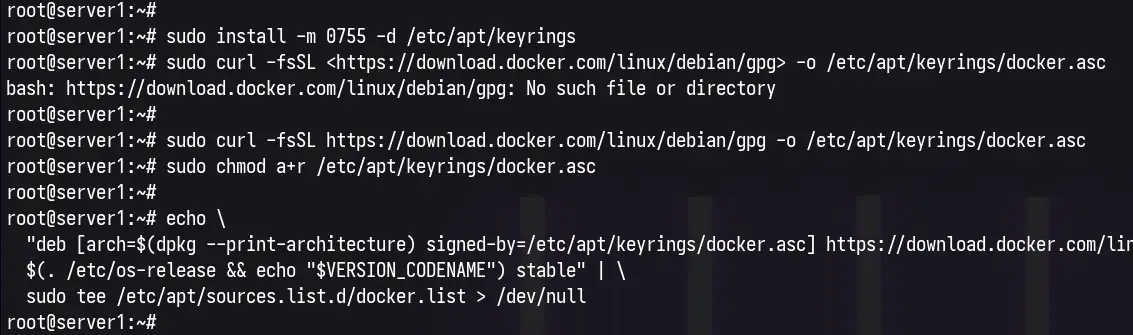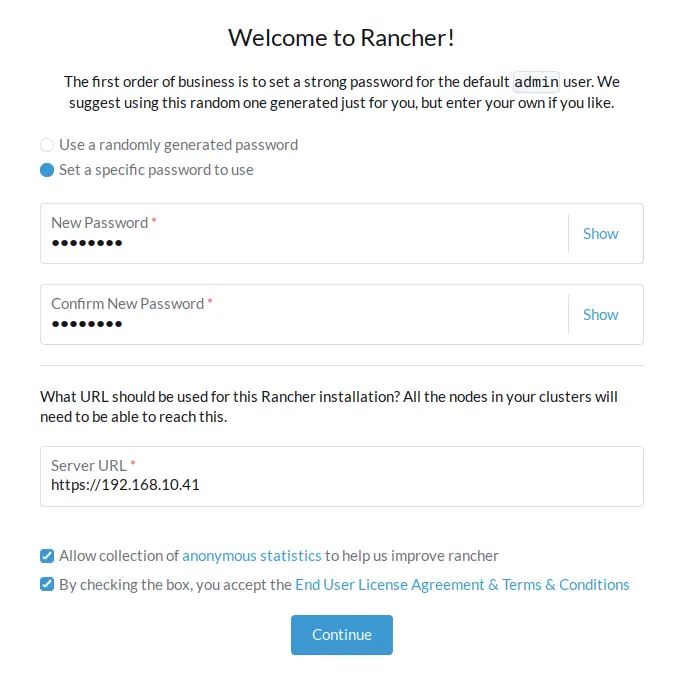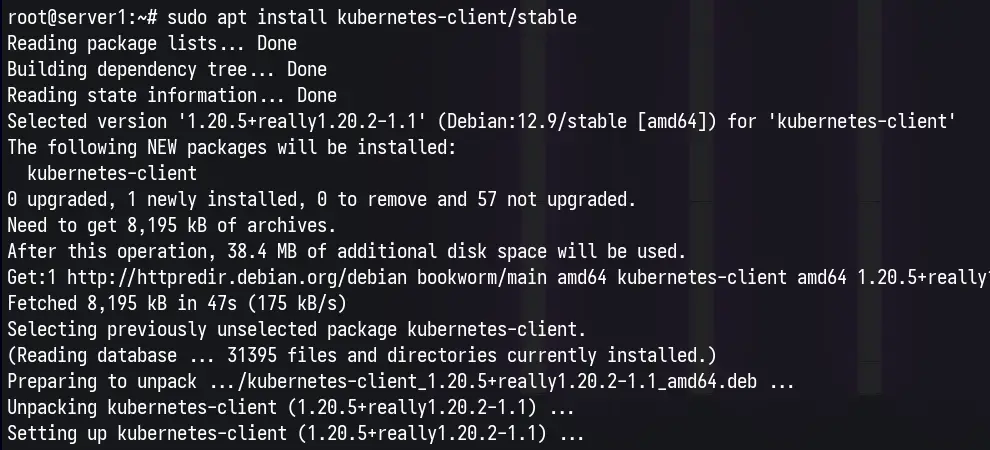Overclock GPU folosind Lenovo Vantage – pentru NVIDIA
Pentru a overclocka GPU-ul folosind Lenovo Vantage, urmează pașii de mai jos:
1. Verifică compatibilitatea laptopului
-
Funcția de overclocking GPU este disponibilă doar pe anumite modele Lenovo Legion cu plăci grafice NVIDIA. Asigură-te că laptopul tău suportă această funcție verificând documentația oficială pentru modelul tău.
2. Actualizează driverele și firmware-ul
-
Deschide aplicația NVIDIA GeForce Experience și instalează cele mai recente drivere pentru placa ta grafică.
-
Utilizează Lenovo Vantage pentru a verifica și instala actualizările de firmware și BIOS disponibile.
3. Activează GPU Overclocking în Lenovo Vantage
-
Deschide aplicația Lenovo Vantage din meniul Start sau din bara de sistem
-
Navighează la secțiunea Legion Edge sau Gaming Features, în funcție de versiunea aplicației
-
Activează opțiunea GPU Overclocking prin comutarea butonului corespunzător
-
Lenovo Vantage aplică un profil preconfigurat pentru overclocking, optimizat pentru performanță sigură. Dacă dorești să ajustezi manual setările:
-
Mărește frecvențele nucleului GPU (core clock) și ale memoriei (memory clock) în pași mici, de exemplu +50 MHz până la +100 MHz, pentru a evita instabilitatea.
-
4. Testează performanța și stabilitatea
-
Folosește instrumente de benchmarking, cum ar fi 3DMark sau Unigine Heaven, pentru a verifica stabilitatea și performanța după aplicarea setărilor.
-
Monitorizează temperaturile GPU utilizând Lenovo Vantage sau alte aplicații precum HWMonitor. Asigură-te că temperaturile nu depășesc 85°C pentru a preveni problemele de supraîncălzire.
5. Ajustează răcirea
-
Activează modul Performance Mode în Lenovo Vantage pentru a optimiza viteza ventilatoarelor și utilizarea CPU/GPU.
-
Folosește un cooling pad sau plasează laptopul într-un mediu bine ventilat pentru a menține temperaturile scăzute.
6.Dacă întâmpini instabilitate, crash-uri sau supraîncălzire:
-
Dezactivează opțiunea de GPU Overclocking în Lenovo Vantage.
-
Revino la setările implicite apăsând butonul de pornire timp de 10-15 secunde pentru resetare.